Guida alla calibrazione TV 4K HDR OLED (con recensione di LG B8 55″)
Vi spiego come ho calibrato la mia TV con Sky Q, PlayStation 4, Xbox One, Netflix e impianto Home Theater
Alla fine ho effettuato il passaggio di testimone: 24 mesi dopo l’acquisto della mia prima TV 4K HDR (Sony KD-55xd8005), ho cambiato tecnologia, passando da LCD ad OLED, modello LG B8 da 55 pollici.
Ho scelto questo televisore dopo aver letto parecchie recensioni che ne elogiavano la qualità dell’immagine, nonché il rapporto qualità prezzo: l’ho trovato inoltre a 1200€, decisamente basso rispetto a quello di listino.
Perché OLED? Angolo di visione, soprattutto contrasto e resa dei neri perfetta, visto che utilizzo la TV prevalentemente di sera.
Le Impressioni
LG OLED55B8 propone una cornice sottile con lo stand centrale, che permette il posizionamento su basi di piccola superficie; il telecomando offre una parte centrale per la navigazione standard e due tastoni per Netflix e Amazon Prime Video. Altri tasti dedicati permettono di raggiungere l’interfaccia di navigazione e le configurazioni veloci, la pressione prolungata quelle dettagliate. Lasciando premuto il tasto 0, inoltre, si può configurare l’Accesso Rapido, che consente di associare ai restanti numeri ulteriori scorciatoie, come un ingresso HDMI o un’applicazione: decisamente utile.
Sul retro e il lato sinistro ci sono 4 porte HDMI, 3 USB, il connettore ottico, quello dell’antenna e per le cuffie.


In relazione alla TV ho dovuto modificare l’assetto dei dispositivi connessi all’impianto Home Theater, poiché l’amplificatore Pioneer in mio possesso processa il segnale “solamente” fino alla risoluzione 1080p: a quest’ultimo ho collegato Nintendo Switch, Apple TV quarta generazione e SNES Mini, mentre PlayStation 4 Pro, Xbox One S e Sky Q hanno trovato posto direttamente sulla TV: tutti e quattro gli ingressi HDMI supportano il segnale 4K/60Hz/HDR, a differenza di tanti modelli soprattutto delle generazioni precedenti.
Per ascoltare sull’impianto Home Theater l’audio delle console e delle app native offerte dalla TV, ho utilizzato la porta HDMI 3, quella che dispone di ARC, ovvero Audio Return Channel. Più comune di quanto si pensi, questa tecnologia permette di separare il video dall’audio e quindi in questo caso preservare il segnale 4K HDR al contempo inviando quello Dolby Digital / DTS 5.1 all’ingresso HDMI dell’amplificatore.
Dulcis in fundo è disponibile il supporto nativo per tastiere Bluetooth e USB, assieme a chiavette e hard disk esterni per la registrazione dei contenuti non protetti.
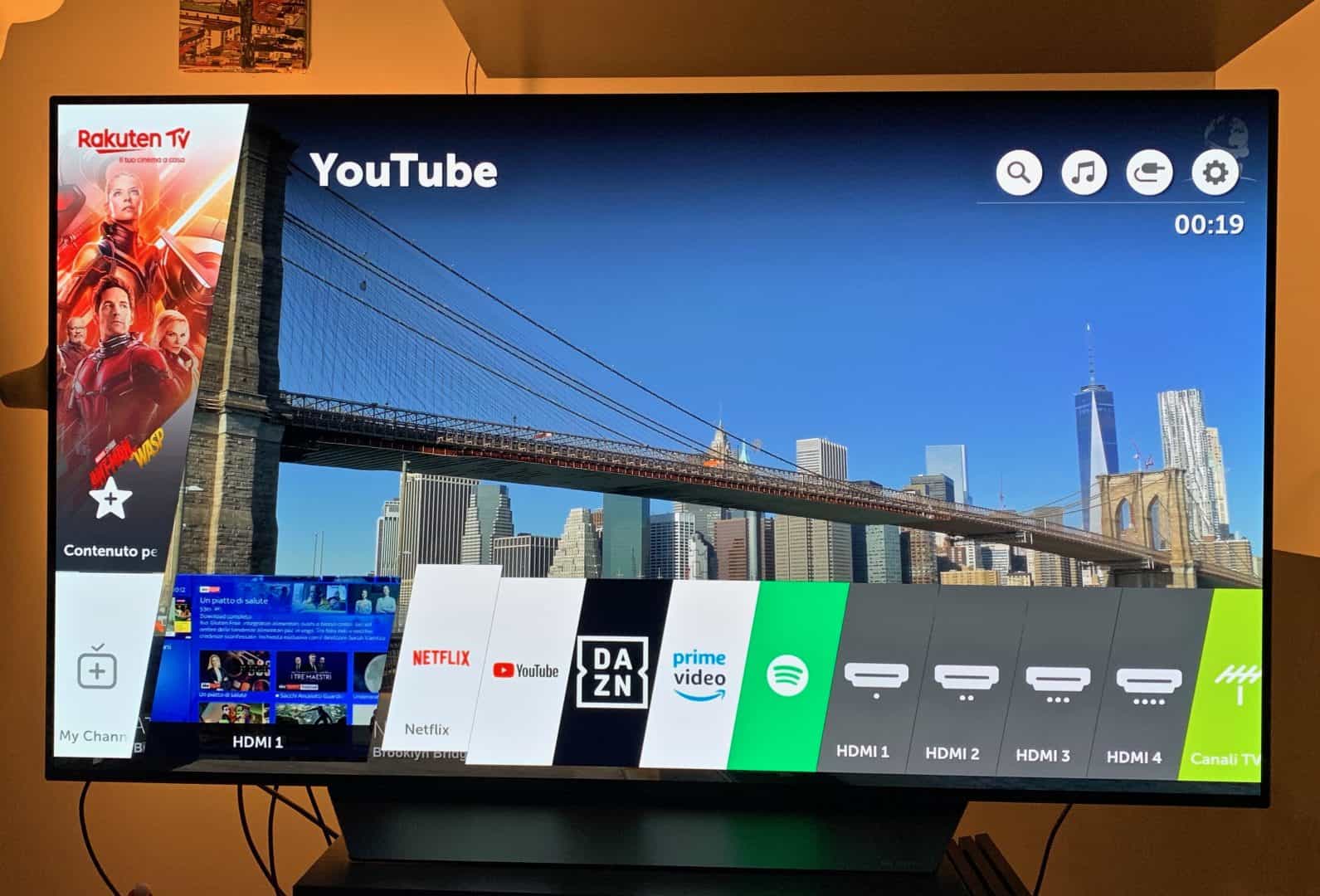
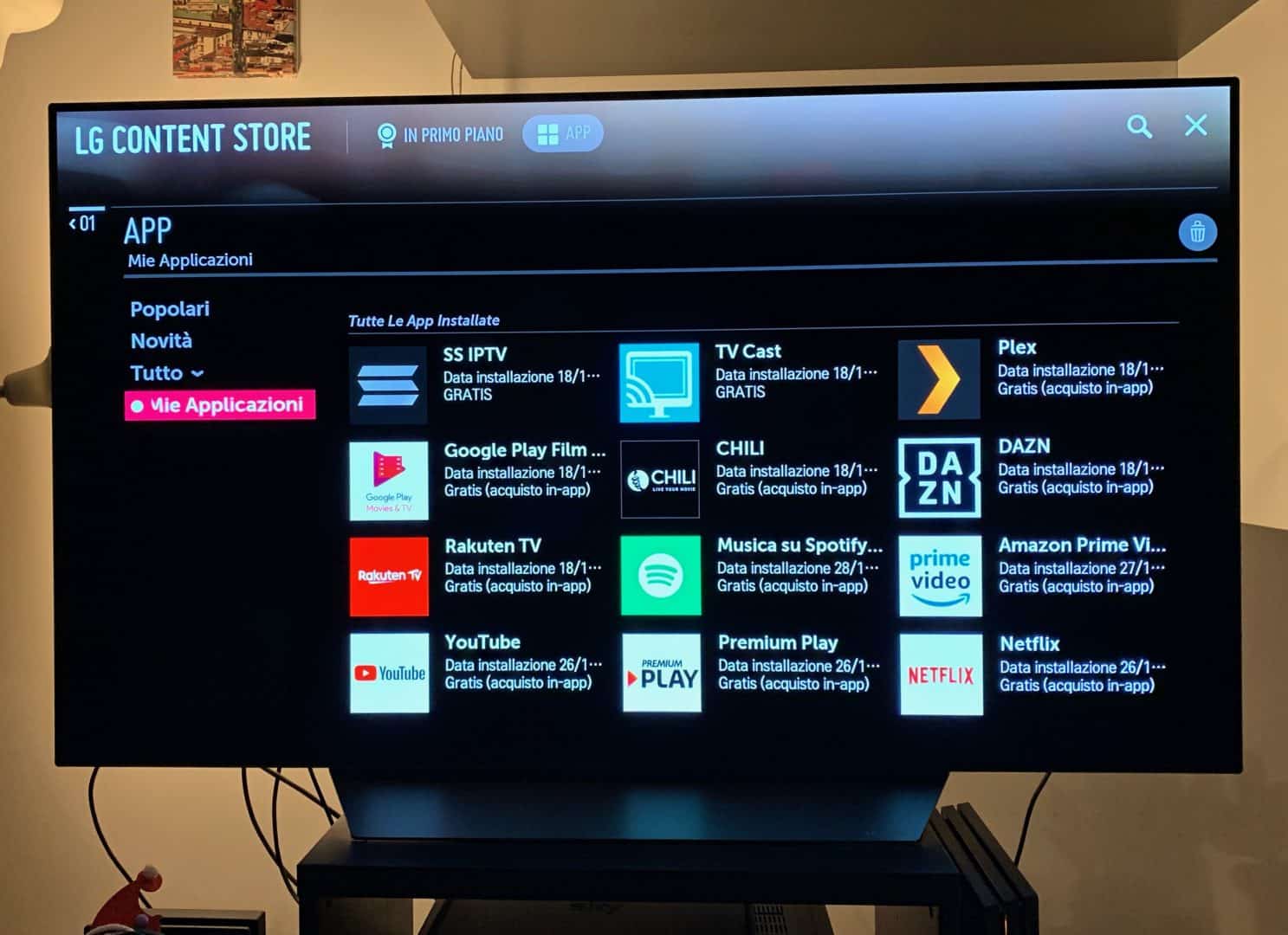
Il puntatore con cursore rappresenta un’alternativa che permette di essere più rapidi dopo un periodo di apprendimento. Nota a margine: attenzione se avete gatti particolarmente curiosi, potrebbero saltare in direzione TV come mi è successo un paio di volte 😀
LG B8 è dotato di WebOS versione 3.0, sistema operativo sviluppato dalla casa coreana e alternativa credibile ad Android TV. Anzi, in termini di velocità e usabilità per me è superiore, al netto di una minore personalizzazione e offerta inferiore di applicazioni sullo store dedicato.
Una buona parte di quelle che utilizzo ci sono, vedi Netflix, YouTube, Spotify, Amazon Prime Video, Dazn, Plex; assenti illustri VLC e Crunchy Roll, oltre ovviamente alle proposte esclusive dell’ecosistema Apple, come Apple Music e Photo.
La situazione delle restanti app è disastrosa, soprattutto nel comparto giochi, che offre pochi titoli di qualità pessima.
In seguito alla mia calibrazione “fatta in casa” (ne parlo nel prossimo paragrafo!) la qualità raggiunta risulta davvero ottima: la definizione dell’immagine, il contrasto ed i colori vengono esaltati dai videogiochi sviluppati come si deve (ce l’ho con te, FAKE HDR Red Dead Redemption 2) e dai contenuti nativi 4K HDR e 1080p, in alcuni casi davvero impressionanti.
Anche l’input lag è piuttosto contenuto in modalità gioco (attorno ai 22 millisecondi): posso ritenermi complessivamente soddisfatto.
Guida alla Calibrazione (Versione 0.9 del 19/12/2018)
Oggigiorno, dopo aver speso centinaia (migliaia!) di euro per un televisore, non bisogna accontentarsi della qualità d’immagine standard, purtroppo non calibrata, e nemmeno farsi abbindolare da filtri e derivati artificiali per migliorarla: spesso il modello precedente o di fascia più bassa offre una qualità visiva molto simile, permettendo di risparmiare anche centinaia di euro!
C’è bisogno, quindi, di cambiare alcune impostazioni per migliorare la situazione.
In questo post provo a condividere le considerazioni e le impostazioni che ho utilizzato per calibrare la mia TV LG OLED B8, perché possono risultare utili anche per i possessori di altre marche e modelli.
Se volete ottenere il massimo dovete affidarvi a calibratori professionisti o strumenti esterni costosi, a patto di saperli utilizzare.
Senza dimenticare, inoltre, le seguenti variabili:
- Ogni dispositivo (console, decoder, altro) necessita di una calibrazione più o meno differente, così come ogni tipologia di contenuto.
- Esiste una calibrazione ottimale ma anche i gusti delle persone, che potrebbero preferire colori vividi o realistici, tonalità calde o fredde, immagine più definita o “morbida”.
- Ogni pannello è leggermente differente, anche parlando dello stesso modello di televisore.
- Alcune impostazioni vanno modificate quando si guarda la TV in una stanza ben illuminata oppure al buio, sempre nell’ottica della massima resa visiva.
Di seguito c’è il video con la recensione e i consigli di calibrazione, fate refresh se non si vede:
I problemi principali quando si deve calibrare la propria TV sono due: la qualità dell’immagine, che deve essere realistica, non artificiale e comunque piacevole, e l’input lag, criticità legata ai videogiochi e banalmente il tempo che intercorre tra il comando dato col pad e la visualizzazione del risultato sulla TV, dopo che quest’ultima ha processato l’immagine con gli eventuali filtri.
Anche se vi ho parlato qualche riga fa di alcune variabili, il mio consiglio è di buttare nel cesso tutte quelle modalità automatiche roboanti proposte dalle TV odierne. Rendono l’immagine poco realistica, troppo satura, piena di artefatti grafici; oltre ad aumentare il succitato input lag. Bisogna lavorare, invece, su una configurazione manuale, a partire ovviamente da una base proposta dal televisore.
Nel mio caso specifico avevo l’esigenza di:
1) Calibrare la TV per i dispositivi provenienti dall’amplificatore con risoluzione massima 1080p (Full HD).
2) Calibrare la TV per i video 4K (anche HDR) della TV, come quelli offerti da Netflix, e per le app.
3) Calibrare la TV per i giochi su PlayStation 4 e Xbox One S, HDR e non.
Due ulteriori precisazioni relative ai possessori delle televisori LG OLED.
Ricordatevi di abilitare il formato ULTRA HD Deep Colour per ciascun ingresso HDMI. Si trova sotto Impostazioni -> Immagine -> Impostazioni Aggiuntive, e consente di “sbloccare” il segnale completo 4K/HDR/ 60Hz. Perché di base è disattivato? Per motivi di compatibilità con dispositivi meno recenti.
Questione burn-in, ovvero la retenzione temporanea o definitiva delle immagini prolungate anche a TV spenta. Una criticità che potrebbe affliggere tutti i pannelli OLED, ma molto meno di quanto si pensi.
Non rappresenta alcun problema, infatti, guardare per qualche ora lo stesso canale che magari offre sovraimpressioni statiche; stessa cosa per i videogiochi che oramai hanno interfacce dinamiche che cambiano in continuazione. Guardare 10 ore consecutive, ogni giorno, un notiziario televisivo potrebbe invece risultare deleterio, ma personalmente lo vedo come caso di utilizzo improbabile.
Per mitigare questo potenziale problema, ad ogni modo, selezionate Impostazioni -> Immagine -> Impostazioni pannello OLED, attivando “Cambiamento schermo”. Utilizzate poi “Pixel Refresher” in modalità manuale o automatica. Settate, infine, “Regolazione luminanza logo” su basso.
Adesso potete vivere più sereni.
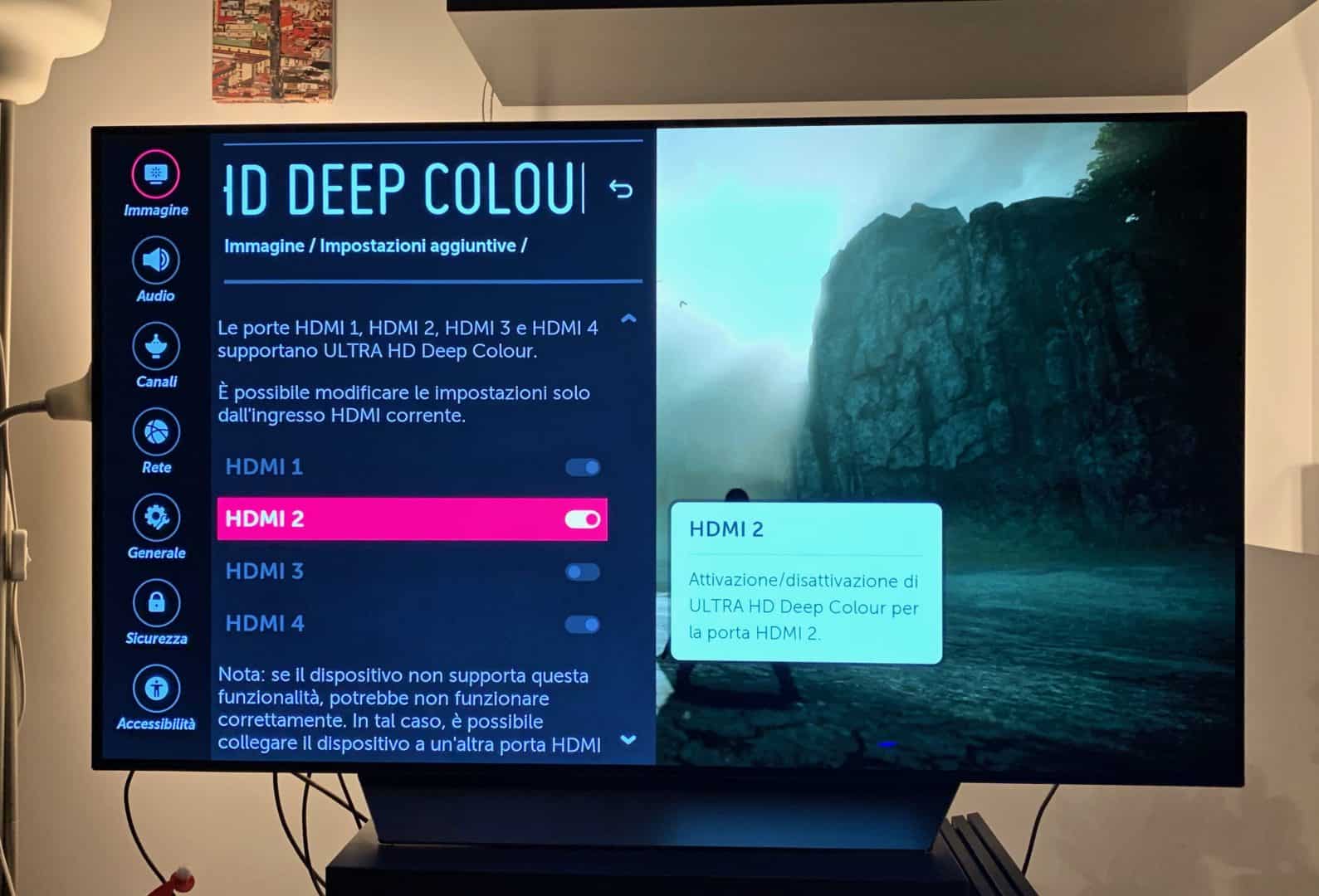
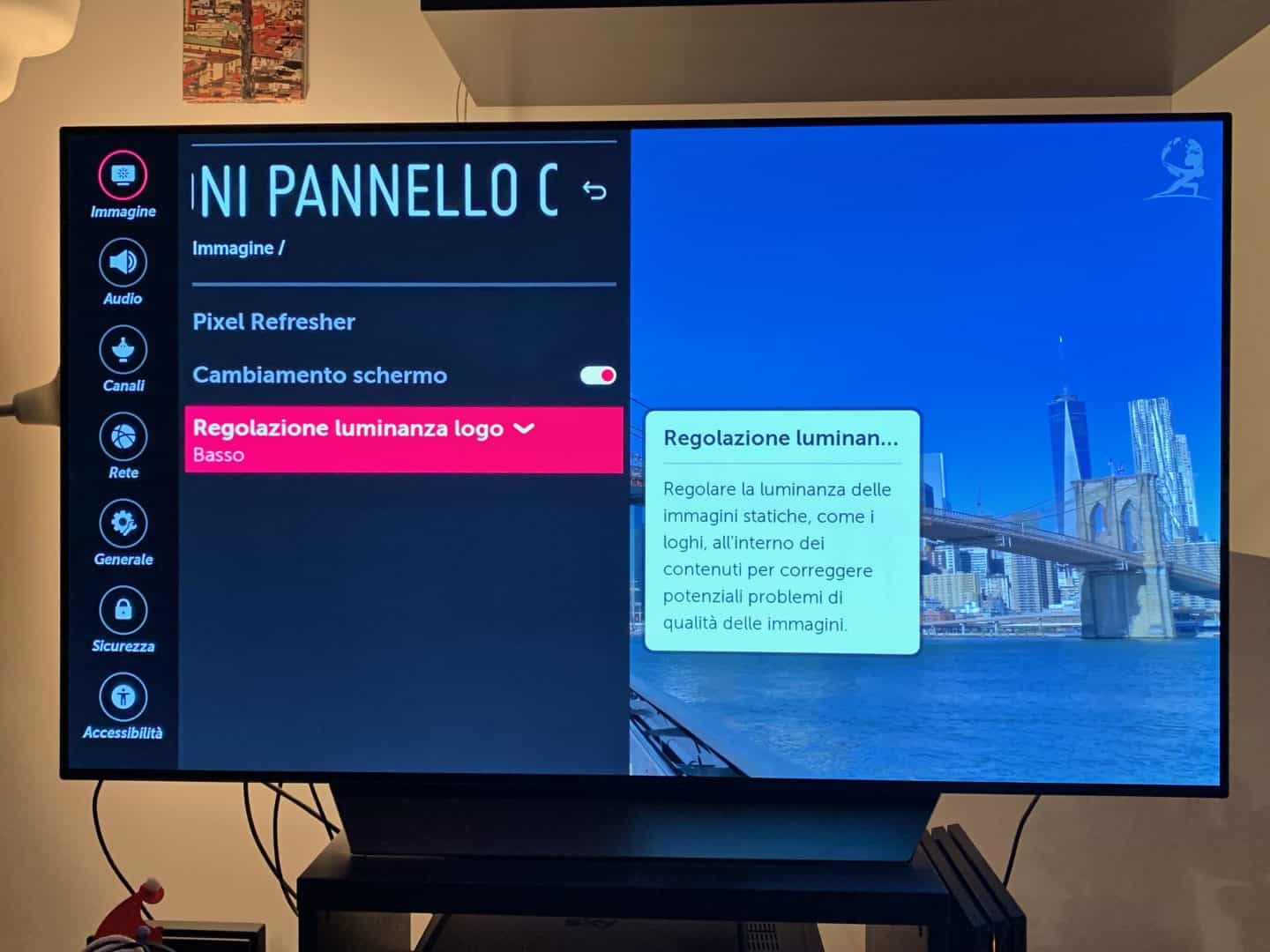
Una volta raggiunte le Impostazioni mediante la pressione prolungata del tasto apposito, troverete sulla sinistra un pannello con i parametri di configurazione.
Sotto “Audio”, ad esempio ci sono diverse scelte, comprensive di uscita ottica, cuffie, o combinazioni con le casse della TV, decenti in mancanza di alternative dedicate.

La sezione che ci interessa di più è ovviamente quella denominata “Immagine”.
Per prima cosa disattivate “Risparmio energetico”, poiché modifica costantemente la luminosità; in “Impostazioni aggiuntive” lasciate “Eye Care” su off e attivate come detto ULTRA HD Deep Colour. Dirigetevi infine sotto “Impostazioni Pannello OLED”, dove troverete le opzioni per mitigare i rischi di burn-in.
La prima voce della sezione “Immagine” è quella che utilizzerete maggiormente, poiché mette a disposizione una serie di pre-impostazioni dai nomi differenti, sulle quali operare per calibrare il pannello.
Partiamo dai contenuti generici senza HDR, escludendo i videogiochi: selezionate “Esperto (Stanza Buia)” oppure “Esperto (Stanza Luminosa)”, preferibilmente configurate entrambi in maniera da avere una configurazione veloce da selezionare per il giorno ed una per la notte.
Contrasto su 90, Luminosità su 50, Nitidezza su 0, Colore su 50 e Tinta su 0. Potete differenziare invece l’opzione “LUCE OLED”, fissandola a 20-30 per stanze completamente buie, 50/55 con illuminazione artificiale 80 naturale: è un parametro che non incide sulla qualità dell’immagine e vi permette di adattare la luminosità dei pixel ad ogni situazione.
Una volta confermate queste impostazioni di base, ricordatevi di selezionare “Applicare a tutti gli ingressi”, in maniera tale da avere la stessa configurazione in “Esperto (Stanza Buia)” e “Esperto (Stanza Luminosa)” sulle altre porte HDMI o sulle applicazioni native.
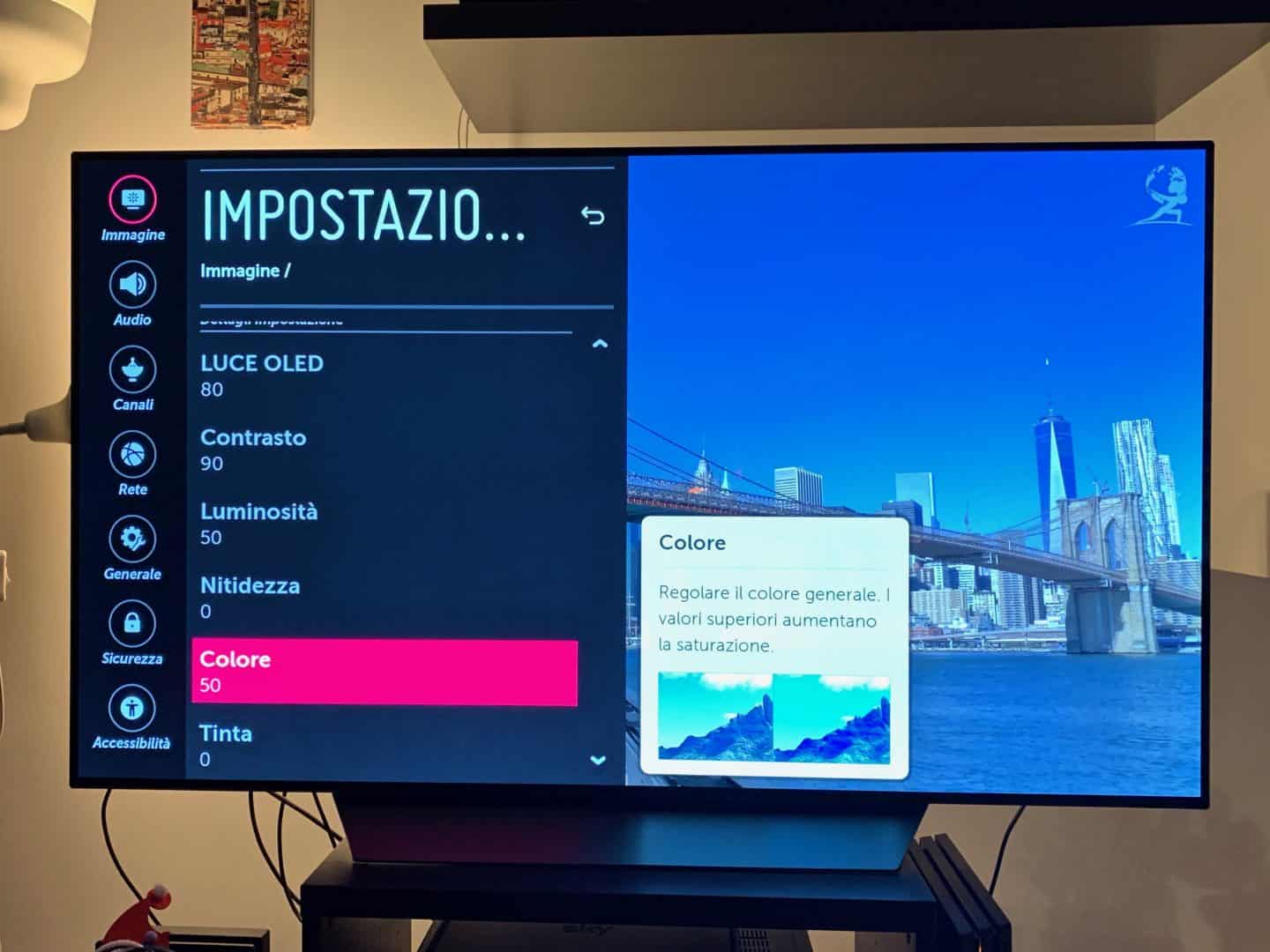
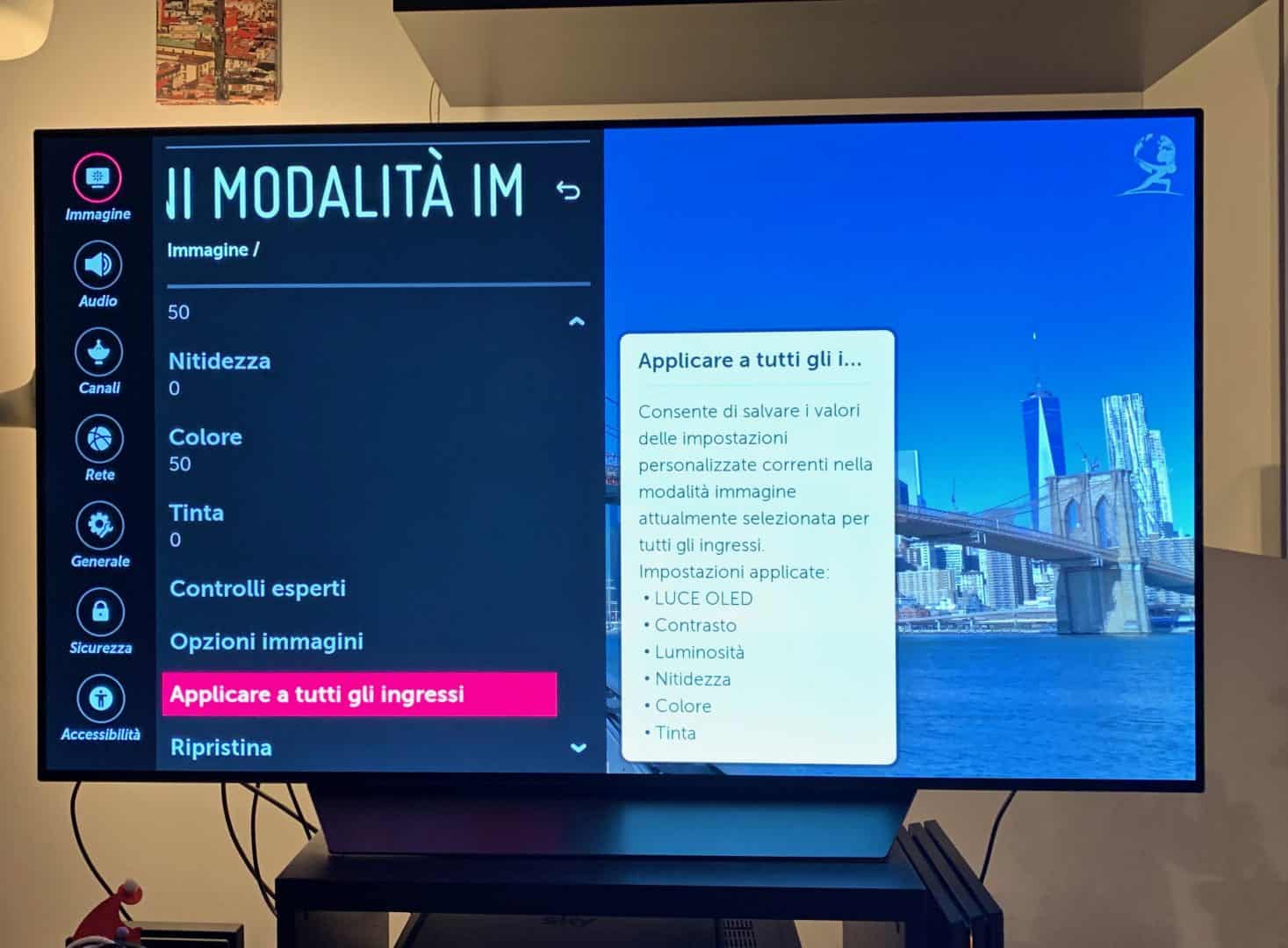
Fase 2, nella stessa schermata ci sono altre due opzioni importanti, “Controlli esperti” e “Opzioni immagini”.
Partiamo da quest’ultima: entrate nel menu e disattivate tutto. Nel caso di “TruMotion”, la classica interpolazione secondo diversi parametri, disattivate oppure sotto “Utente” utilizzate valori bassi, se volete evitare l’effetto “Soap Opera”. Per i master a 24fps ci pensa “Cinema Reale”, attivo di default.
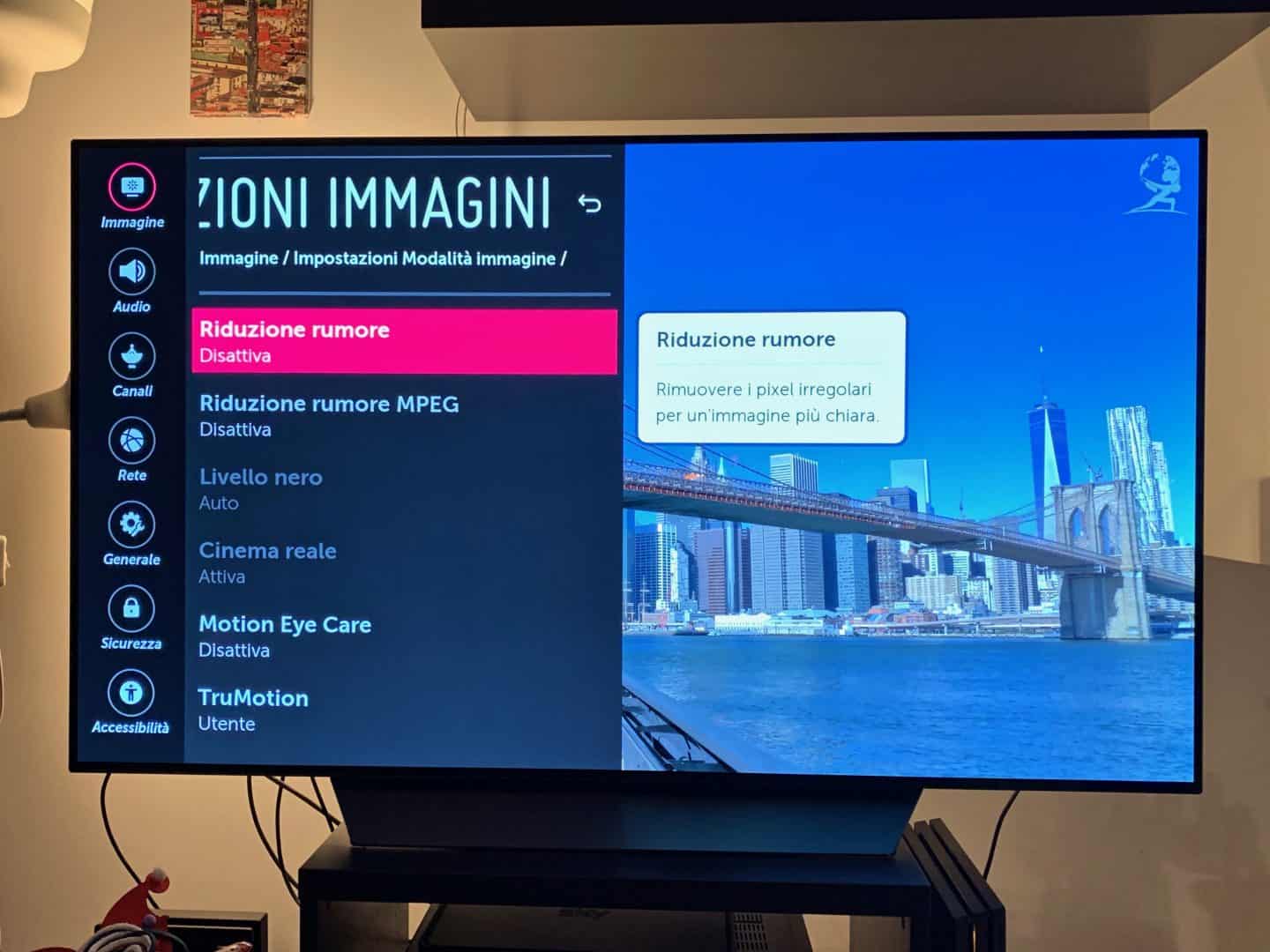
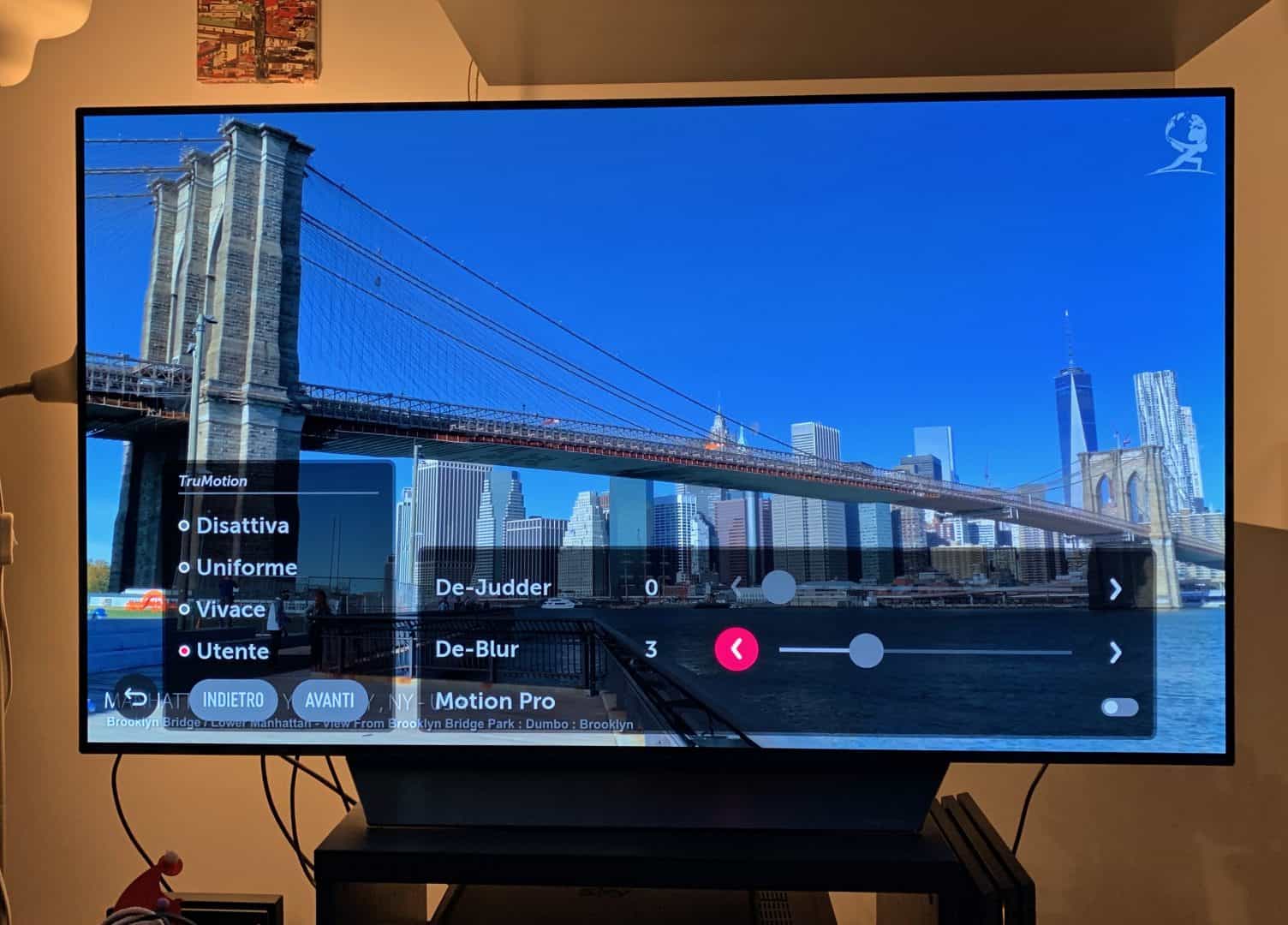
Selezionando “Controlli esperti” si va ancora più nello specifico.
Lasciate tutto disattivato, “Gamma Colore” su Auto e “Gamma” su 2.2, l’impostazione ideale in termini di luminosità e contrasto.
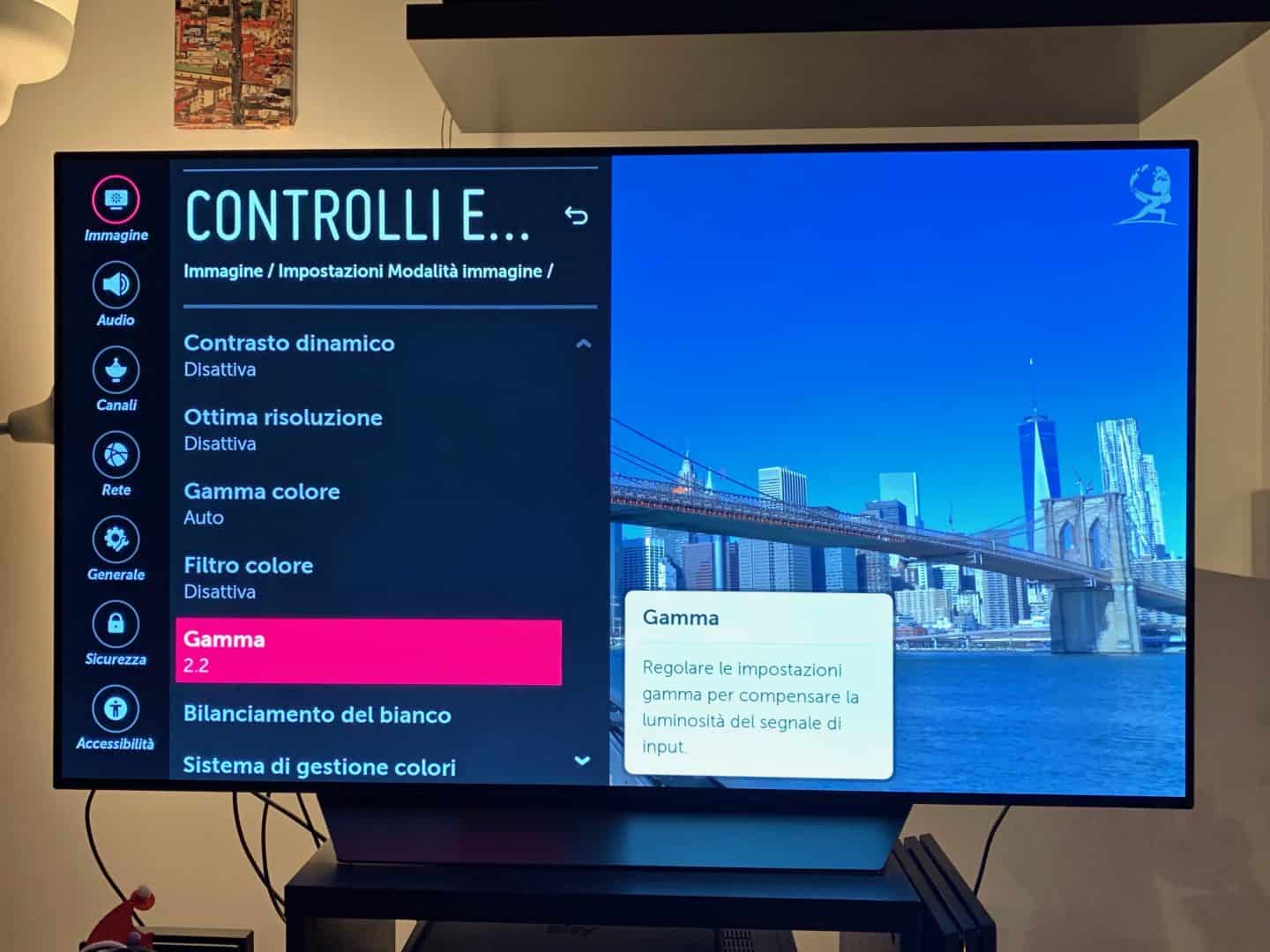
Le ultime due opzioni fanno la differenza ma necessitano anche di una calibrazione diversa per ciascun pannello.
Si chiamano “Bilanciamento del bianco” e “Sistema di gestione colori”: in calce all’articolo trovate tutte le immagini della mia configurazione, che può servire come spunto per ottenere un’immagine ancora migliore.
Adesso è il turno dei contenuti HDR.
In questo caso selezionate come modalità immagine “technicolor Esperto(Utente)” e posizionate “LUCE OLED” su 100, per raggiungere la massima capacità della propria TV nel gestire il grandioso contrasto offerto da questa tecnologia.
Sotto “Controlli Esperti” disattivate tutto e fate qualche prova con la voce “Mappatura dei toni dinamica”: per una riproduzione fedele a come l’ha voluta chi ha creato il contenuto andrebbe lasciata disattivata, ma in alcuni casi può produrre un effetto migliore.
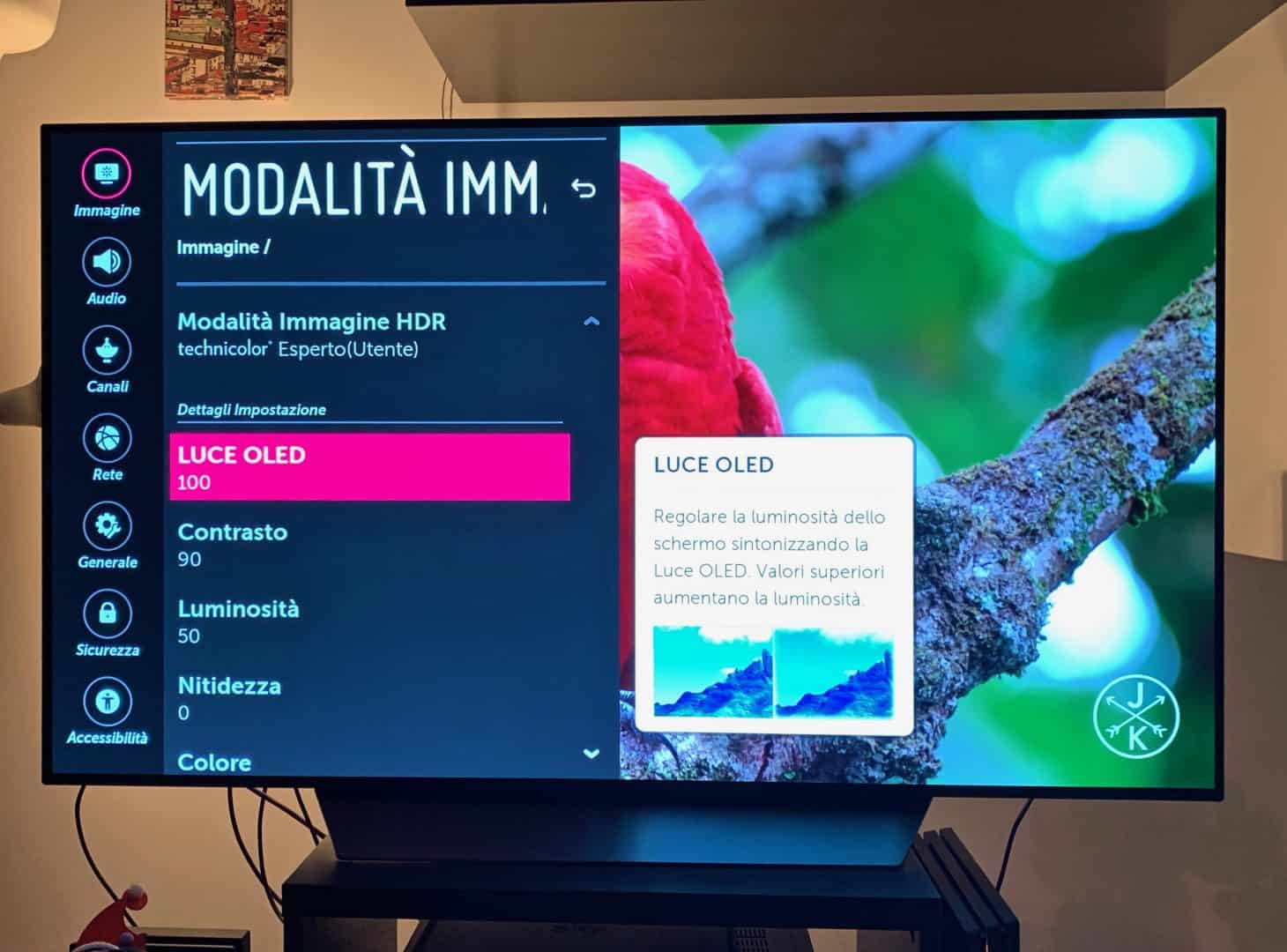
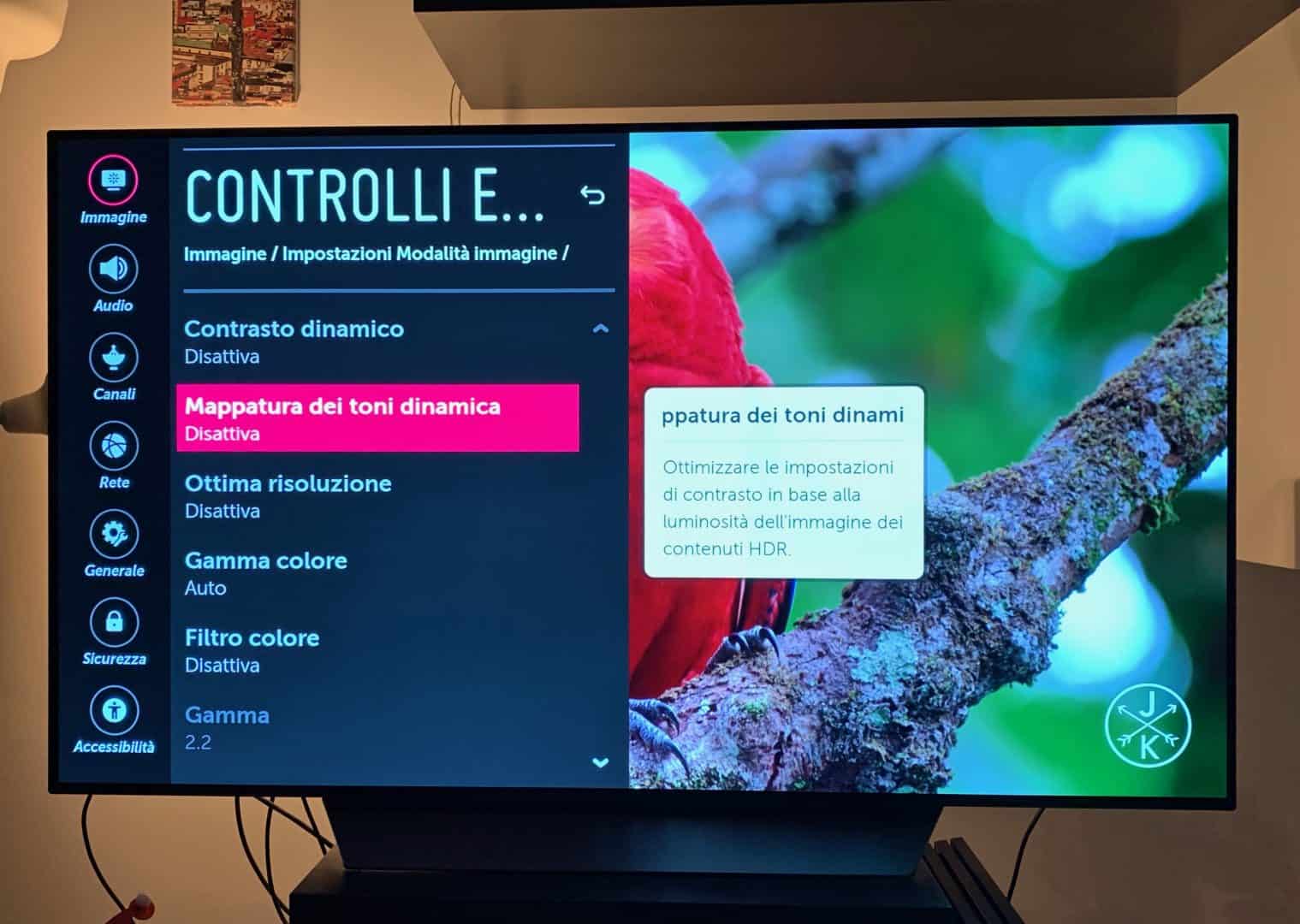
Dulcis in fundo i videogiochi, HDR e non.
Qui l’ideale è selezionare la modalità immagine “Gioco” per ridurre al minimo l’input lag, disattivare completamente “TruMotion” e impostare la temperatura colore, che sostituisce il bilanciamento del bianco, su “F40” verso sinistra, ovvero per tonalità più calde e vicine alla calibrazione ideale.


Le restanti opzioni sono simili, per i contenuti HDR ciascun videogioco offre delle opzioni aggiuntive per modificare la luminosità e ottenere risultati migliori: dovrete smanettare anche su questi lidi.
Ancora una volta vi ricordo di utilizzare l’opzione “Applicare a tutti gli ingressi” ove disponibile, in maniera tale dal non dover inserire nuovamente tutte le impostazioni su ogni ingresso HDMI o applicazione che utilizzerete.
Qui di seguito trovate la configurazione avanzata del mio pannello sul “Bilanciamento del bianco” e “Sistema di gestione colori”. Potete provare a replicarla e vedere il risultato finale se è di vostro gradimento.
Se avete domande scrivete nei commenti e magari condividete l’articolo dopo tutto lo sforzo profuso nello scriverlo!
Ci sono 5 commenti
Lascia un commento
Devi essere connesso per inviare un commento.





























Ciao. Dopo aver inserito le calibrazioni come da descrizione per il profilo esperto stanza buia, le immagini hanno una fortissima tendenza al giallo/verde, soprattutto l’incarnato. Ti risulta o solo a me da questo problema? In parte migliora impostando la gamma colore su wide. Con quale strumento hai calibrato lo schermo del b8?
Ciao complimenti per l’articolo, veramente utile.
Ho lo stesso tv da 2 mesi e con le tue istruzioni lo sto vivendo al meglio….fino all’altra sera.
Ho un problema con solo 1 gioco che fino all’altro giorno andava bene ovvero Fifa 19…ho una ps4 pro…tutti gli altri giochi continuo a vederli bene con tutto attivo mentre Fifa i colori sono diventati sbiaditi al punto che il rosso è diventato rosa e non solo lui…la resa fa veramente pena…ma solo con questo gioco è da un momento all’altro…provato sia spiderman che altri e va tutto bene…mi aiuti??
Complimenti per la recensione e per la tua preparazione tecnica.
Ne approfitterei per chiederti una cosa: ho la tua stessa configurazione di TV e amplificatore. L’ampli non è 4k quindi collegherei PS4 pro direttamente alla TV. Netflix lo guardo dall’app della TV. Per il collegamento TV – Amplificatore, ti chiedo per cortesia cosa cambia tra cavo ottico e HDMI arc.
Grazie
Michele
ottima recensione grazie per l’aiuto. unica cosa riguarda la regolazione luminanza logo , dovrebbe essere su alto e non su basso,